JPG格式是一種圖片格式,是一種比較常見的圖畫格式。最近,使用Win7系統的用戶,在網上下載了一些JPG圖片,但是顯示的文件後綴是JPG格式,雙擊打開圖片時打不開。怎麼辦?那要如何解決只要的問題?下面就和大家說一下Win7系統JPG圖片打不開如何解決。
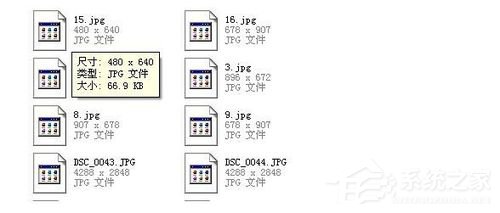
步驟如下:
1、首先我們一起來認識JPG格式,JPG是一種比較常見的圖畫格式,一般我們的手機和相機拍攝的照片,在網上看到的圖片基本都是JPG格式,JPG全稱JPEG。
2、如果你的電腦沒有安裝任何的看圖工具,我們可以借助浏覽器來打開。右鍵圖片——打開方式——選擇IE器即可。
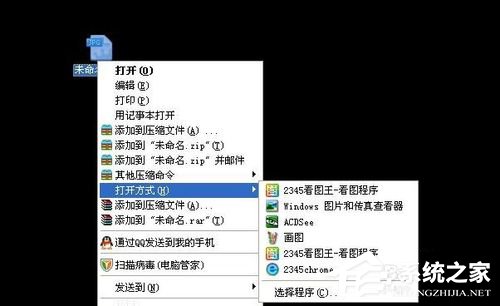
3、看圖建議大家還是用專業的看圖工具比較合適,此類看圖工具很多,有系統自帶的Windows圖片和傳真查看器,還有比較專業的美圖、Acdsee、還有很精巧的看圖王。建議大家如果緊緊是看圖或者進行簡單的批量更名、加水印、加文字、旋轉圖片等操作,還是使用看圖王比較方便。
4、安裝後一般就會馬上關聯圖片類型,在打開這些JPG圖片的時候默認就會使用看圖王打開,你也可以右鍵圖片——打開方式——選擇程序——選擇看圖王程序——勾選下面的始終使用選擇的程序打開這種文件。
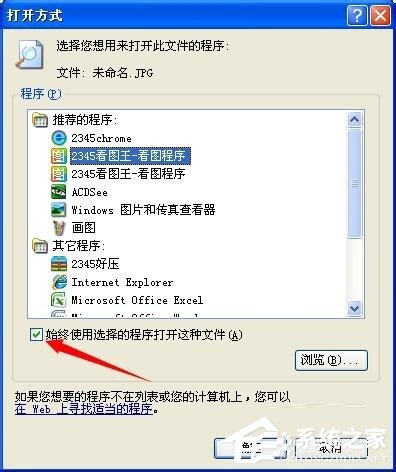
5、經過以上的設置,我們在看圖片的圖標一般就會更換成了圖片形式的圖標了。

以上也就是Win7系統JPG圖片打不開如何解決的全部內容了。如有遇到此類問題的用戶,不妨試一下上述的方法,也許就可以幫你問題了。希望在這裡能夠幫到大家。